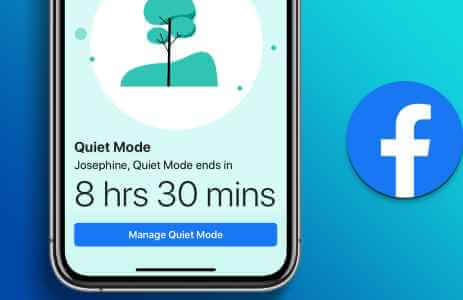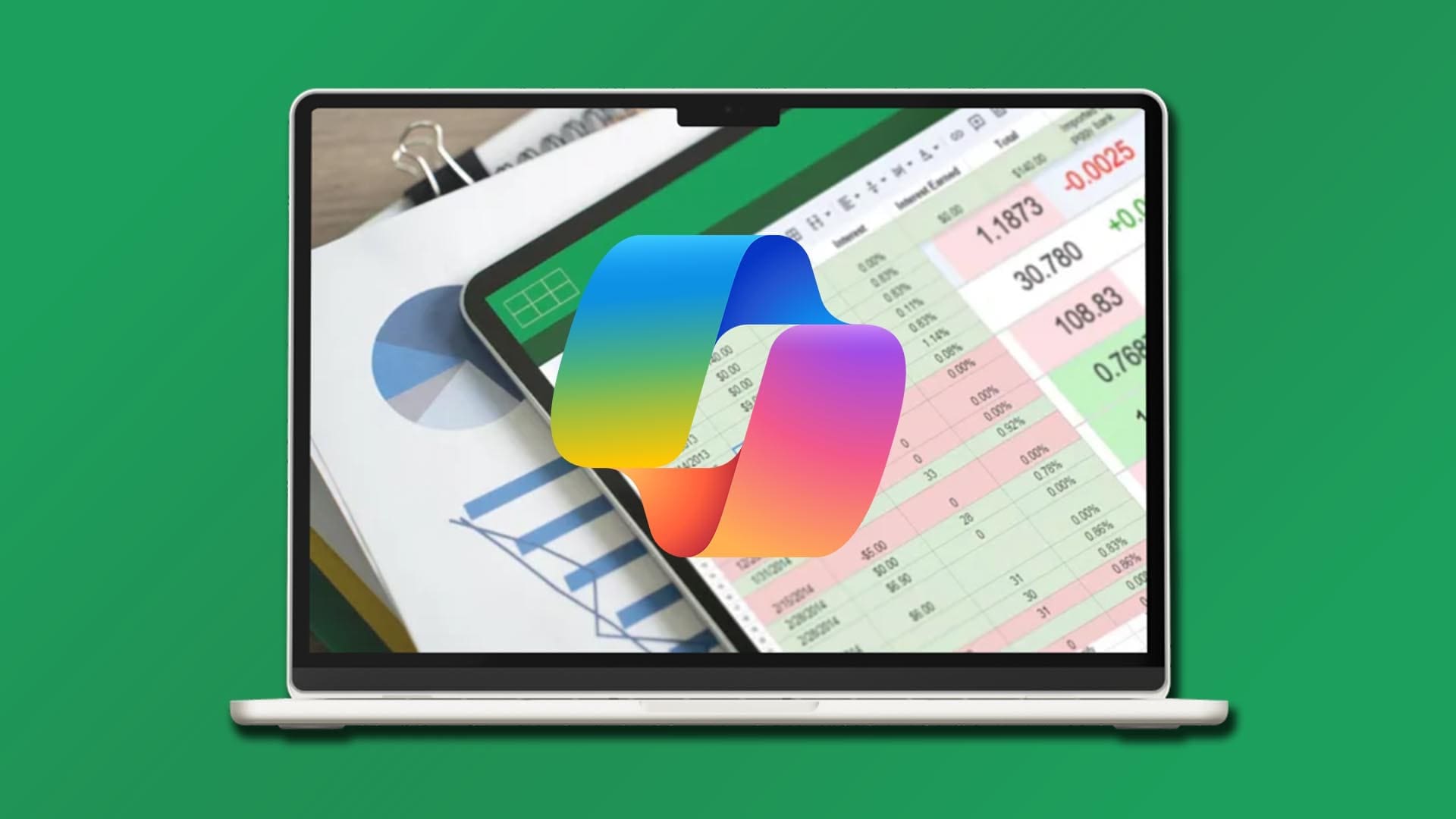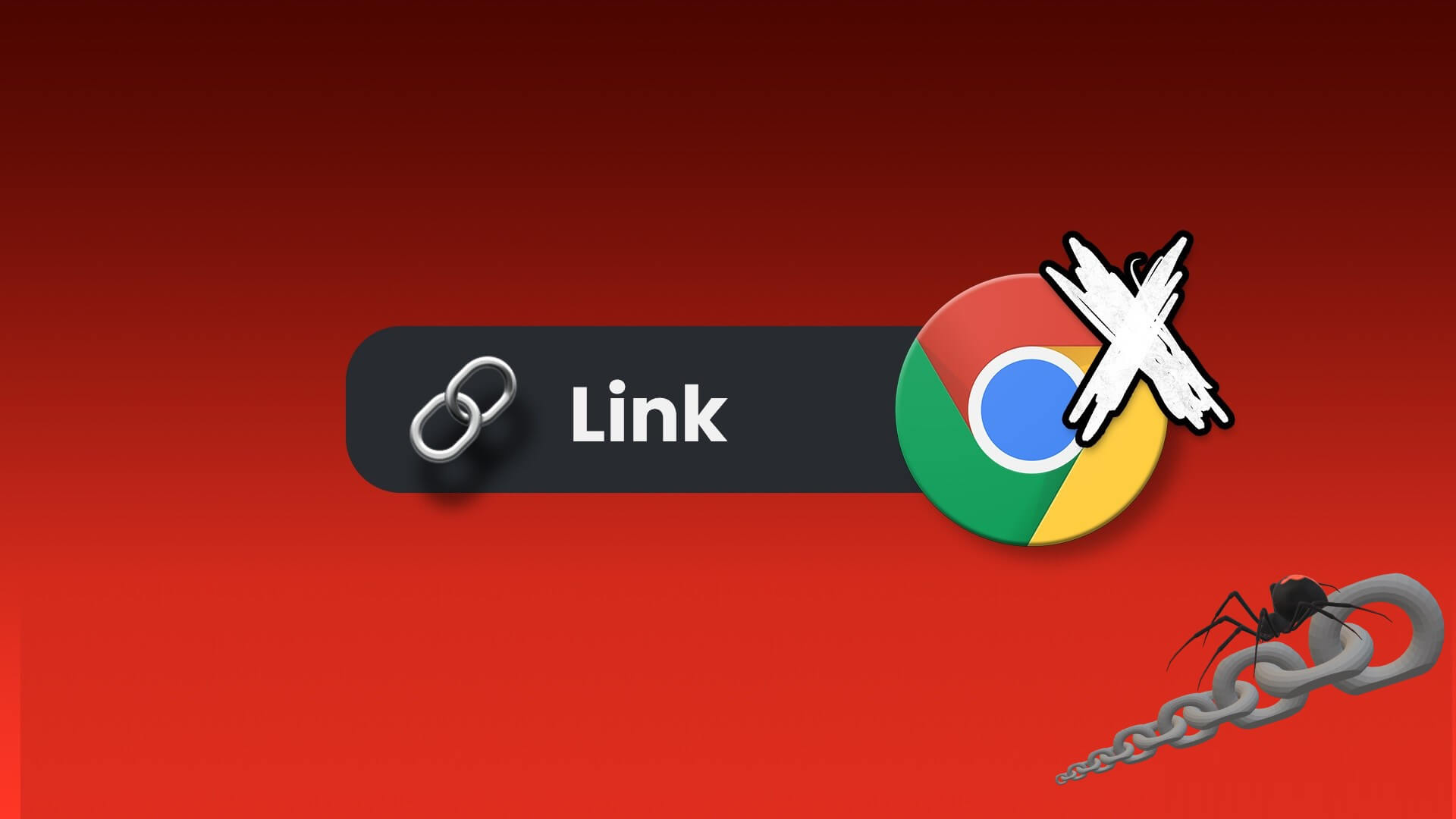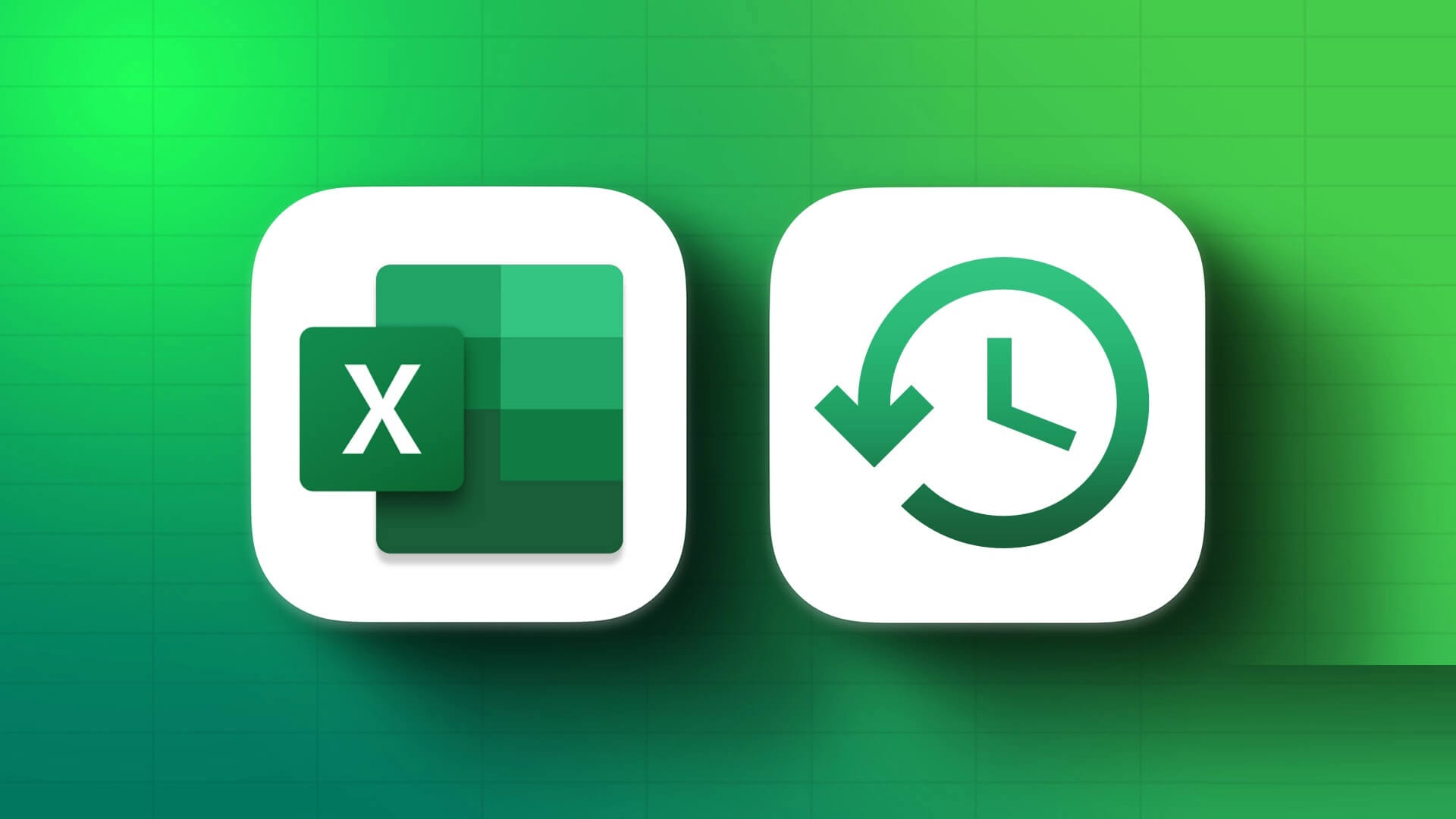WhatsApp introduceres endelig En original måde at overføre WhatsApp-chat fra iPhone til AndroidHele processen er dog ikke så simpel og kommer med visse begrænsninger og betingelser. Her er hvordan du overfører WhatsApp-chats fra iPhone til Android.

Før vi går videre til WhatsApp-overførselsprocessen, skal du sikkerhedskopiere din WhatsApp til iCloud eller iTunes for at gendanne dataene (hvis noget går galt i processen).
Sikkerhedskopier WhatsApp på iPhone
Følg nedenstående trin for at sikkerhedskopiere din WhatsApp til iCloud. På denne måde kan du altid gendanne dine WhatsApp-data, hvis du støder på afbrydelser under overførselsprocessen.
Trin 1: Åbn en app WhatsApp على iPhone.
Trin 2: Gå til fanen "Indstillinger".
Trin 3: Find Chats.
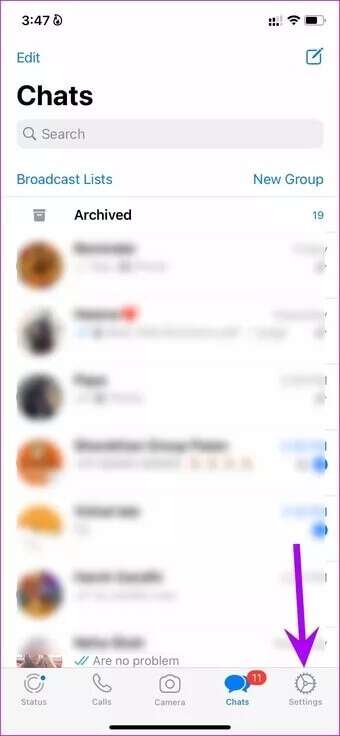
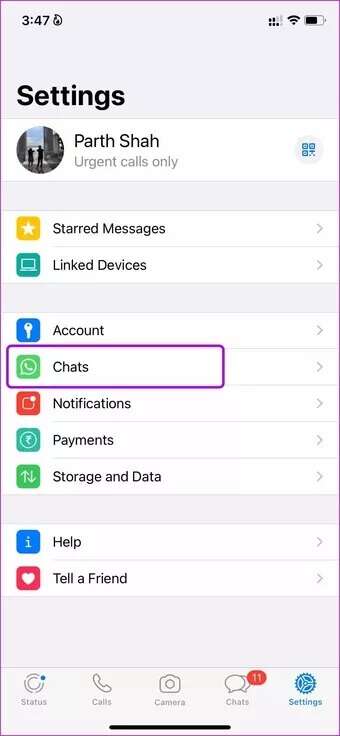
Trin 4: Klik på Chat backup.
Trin 5: Tjek den samlede størrelse på WhatsApp-backupen, inkluder eller ekskluder videoer, og tryk derefter på indstillingen Backup nu.
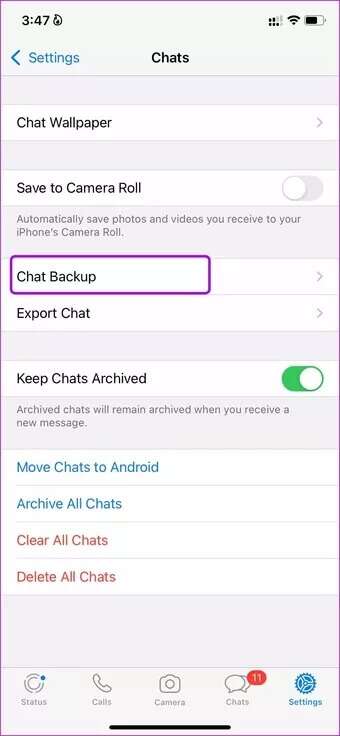
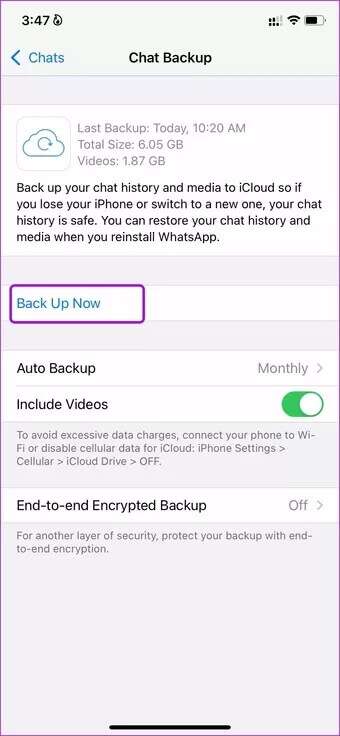
Afhængigt af din WhatsApp kan det tage lidt tid at sikkerhedskopiere alle dine data til iCloud-servere. Hvis du støder på problemer, kan du læse vores dedikerede indlæg for at lære hvordan. Sådan løser du problemer med WhatsApp-sikkerhedskopi på iPhone.
Har du ikke nok iCloud-lagerplads til at gemme dine WhatsApp-data? Du kan enten betale for et iCloud+-abonnement eller bruge iTunes på din pc til at fuldføre sikkerhedskopieringen.
Ting du skal bruge til WhatsApp-overførselsprocessen
- Din Android-telefon skal køre Android 12 eller nyere (undtagen Samsung-telefoner).
- For Samsung-telefoner skal du bruge Android 10 eller nyere.
- Fysisk Lightning til USB-C-kabel.
- WhatsApp iOS version 2.21.160.17 eller nyere på din gamle enhed.
- WhatsApp Android version 2.21.16.20 eller nyere baseret på din nye telefon.
- Du skal bruge det samme telefonnummer på den nye enhed som på den gamle.
- Din nye Android-telefon skal være fabriksny eller have en fabriksnulstilling.
Overfør WhatsApp-chats fra iPhone til Android-telefoner med Android 12
Muligheden for at overføre WhatsApp-beskeder fra iPhone til Android er begrænset til Pixel- og Samsung-enheder. Google siger, at enhver OEM, der opdaterer deres nuværende telefoner til Android 12, kan understøtte denne funktion. Søgegiganten arbejder sammen med Android-producenter for at inkludere WhatsApp-overførselsfunktionen direkte fra bunken.
Trin 1: Åben WhatsApp على iPhone og gå til Indstillinger.
Trin 2: Find Chats Åbn indstillingen Overfør chats til Android.
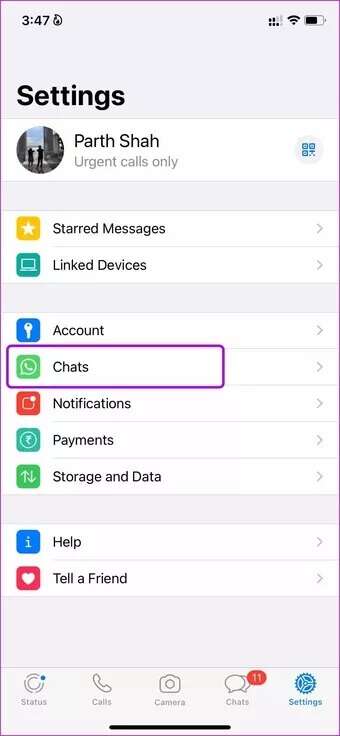
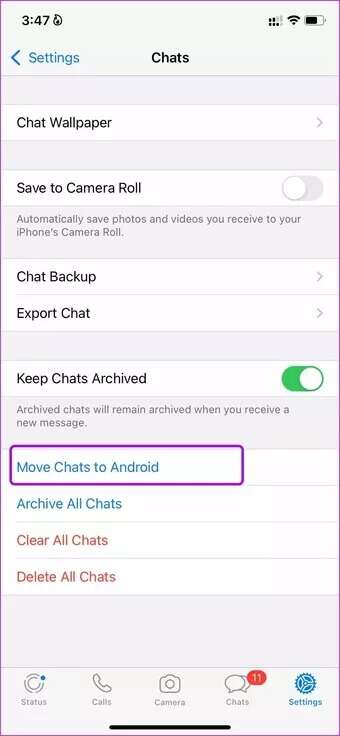
Trin 3: Klik på Start fra følgende liste.
Trin 4: vil starte WhatsApp I forberedelsesprocessen. Vent, indtil processen er færdig. 100%.
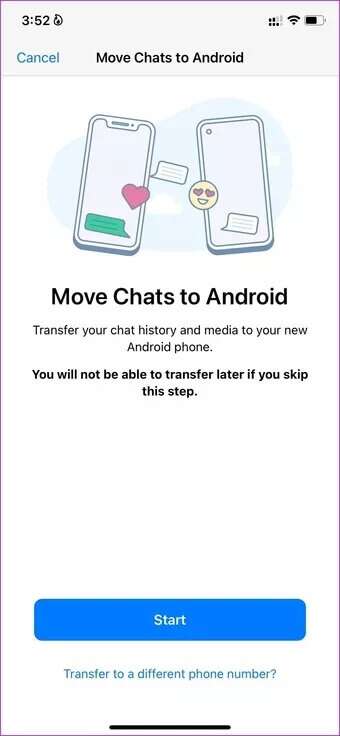
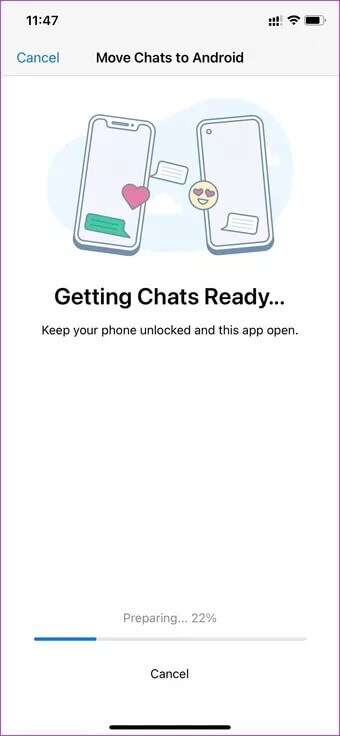
Trin 5: Åben WhatsApp على Android.
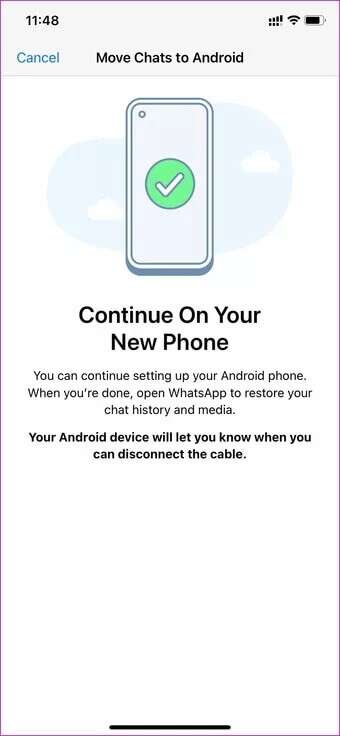
Trin 6: Sæt det samme Mobilnummer .'s WhatsApp iPhone din.
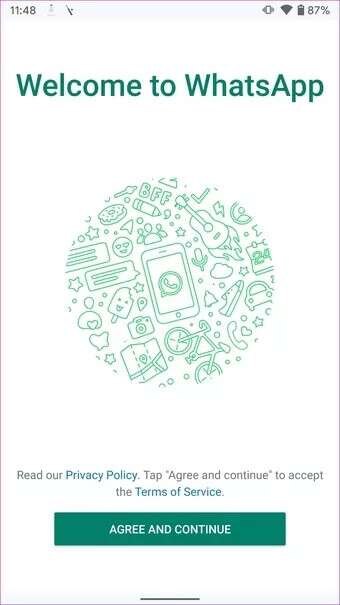
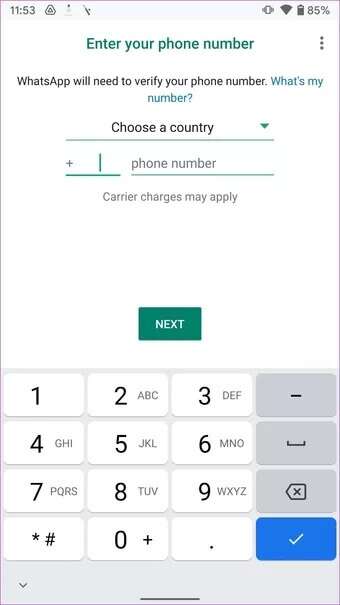
Trin 7: Opret forbindelse iPhone Dit system Android ved brug af Lightning-datakabel til mig Type-C.
Trin 8: vil starte WhatsApp-overførselsproces. Følg instruktionerne, der vises på skærmen.
Trin 9: Du bliver spurgt Scan QR-koden Under overførselsprocessen på din Android-telefon skal du scanne den med din iPhone.
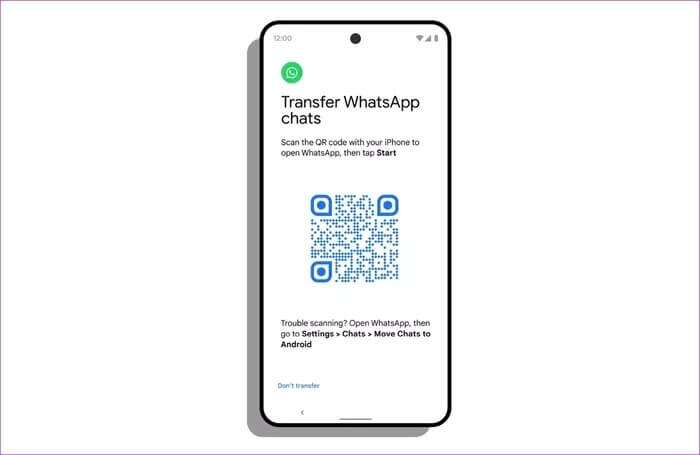
Du kan se din Android-telefon importere din chathistorik i realtid. Når processen er færdig, skal du trykke på næste Nyd den aktuelle WhatsApp-chat på Android.
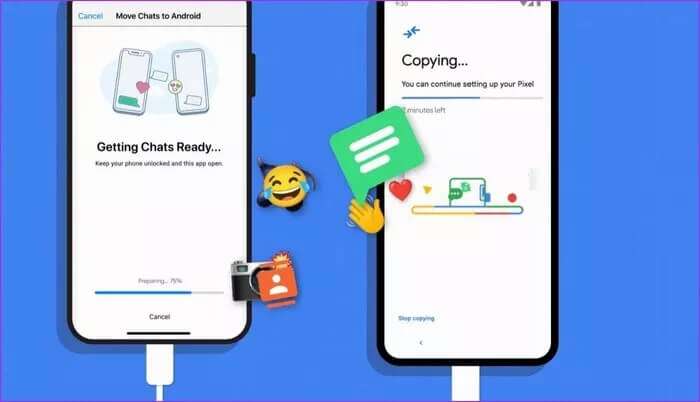
Den forventede tid til at fuldføre processen afhænger af dine gemte data.
Du kan bruge det samme trick på Samsung-telefoner, der kører Android 12 eller nyere. Du skal bruge appen. Samsung Smart Switch Sådan overfører du data fra iPhone til Samsung for andre Samsung-telefoner med ældre versioner af Android.
Overfør WhatsApp-chats fra iPhone til Samsung
Først skal du sørge for at starte helt forfra på din Samsung-telefon. Hvis du allerede bruger din telefon, skal du nulstille den og bruge Smart Switch-appen til at overføre data.
Trin 1: Nulstil din Samsung-telefon.
Trin 2: tænde for Samsung telefon Din egen og gør detTilslut den til iPhone ved brug af Lightning til Type-C-kabel.
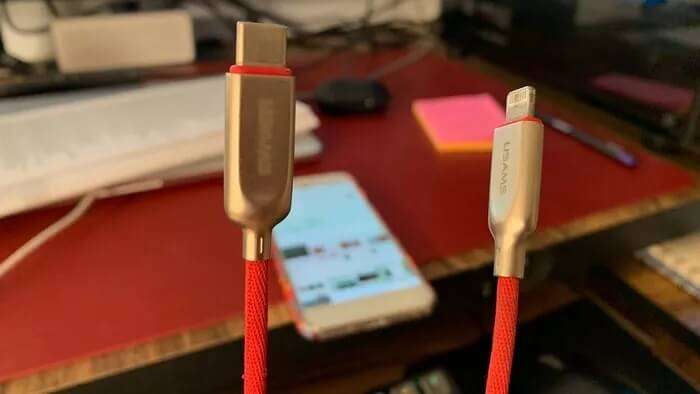
Trin 3: Du vil blive spurgt Samsung Smart Switch Overfør data fra iPhone til mig enhed ny. Du bliver spurgt Installer WhatsApp-applikationen På Samsung.
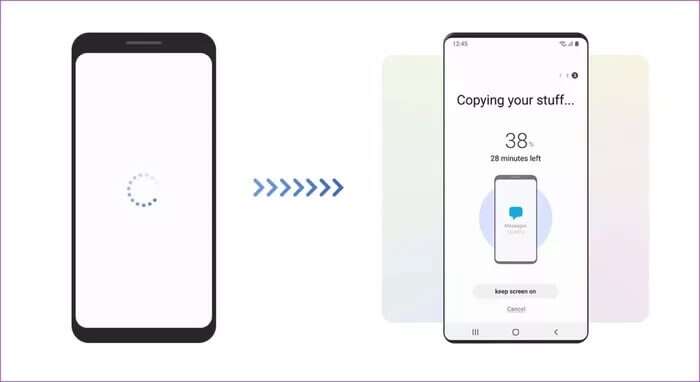
Trin 4: slette QR kode Vises på din Samsung-telefon ved hjælp af din iPhone.
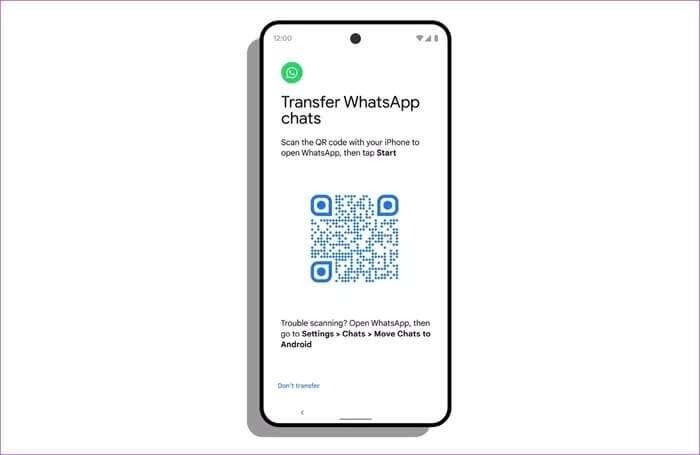
vil åbne WhatsApp على Samsung. klik på knappen Start På iPhone for at starte WhatsApp-overførselsprocessen.
Brug det samme mobilnummer på WhatsApp, og fuldfør overførselsprocessen på din iPhone. Du burde nu kunne få adgang til dine eksisterende WhatsApp-chats på din Samsung.
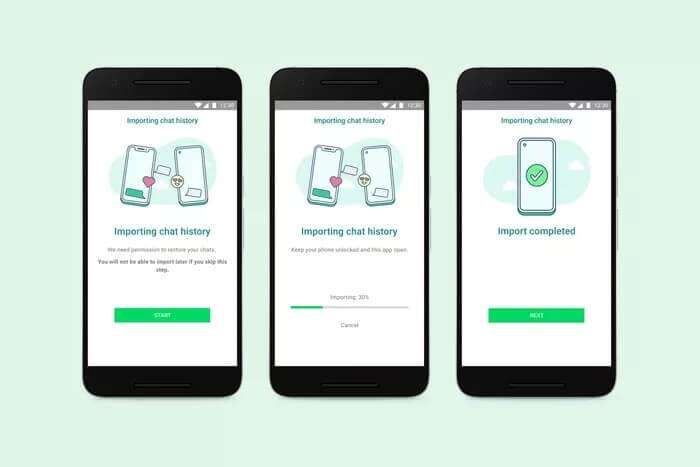
Bemærk, at din gamle enhed stadig vil have dine data, medmindre du sletter dem eller WhatsApp. Overførselsprocessen vil ikke omfatte peer-to-peer-betalingsbeskeder.
Kan jeg overføre WhatsApp-opkaldshistorik?
Hele processen er kun god til at overføre WhatsApp-chats og gruppebeskeder. Den overfører ikke opkaldshistorik fra iPhone til Android.
Du skal bruge tredjepartsapplikationer.
Overførsel af WhatsApp-chats fra iPhone til Android er begrænset på visse måder. Du kan ikke overføre selektive beskeder, og hele processen er begrænset til Android-telefoner, der kører Android 12 eller nyere.
Android 12 har kun en markedsandel på et enkelt ciffer. Selvom Samsung understøtter op til Android 10, hvad med andre Android-telefoner, der kører Android 11 eller ældre?
I sådanne tilfælde kan du bruge tredjepartsapps fra nettet til at overføre WhatsApp-chat fra iPhone til Android eller omvendt (ja, disse løsninger tilbyder WhatsApp-overførselstjeneste fra Android til iPhone).
En sådan app er MobileTrans WhatsApp Transfer. En anden løsning er Tenorshare WhatsApp Transfer, som gør overførselsprocessen mulig. Disse er betalte muligheder. Du kan dog prøve dem med en gratis prøveperiode.
Nyd WhatsApp på din nye Android-telefon
WhatsApp arbejder på at overføre fra Android til iPhone ved hjælp af værktøjet Skift til iOS. Vi håber at se WhatsApp introducere en ægte cloud-backupløsning svarende til Telegram i fremtidige opdateringer. Har du lært, hvordan du overfører WhatsApp-chats fra iPhone til Android? Hvis du stadig har problemer, så skriv dem i kommentarerne.